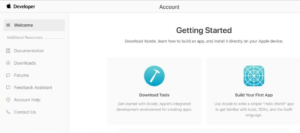Как да инсталирам Apple Safari Linux - Урок
Винаги, когато се сетите за основните уеб браузъри, шансовете са такива на Apple Сафари също има някъде във вашия списък. Но въпреки популярността си, Safari никога не е излизал официално за Linux - особено странно, като се има предвид, че macOS и Linux също имат исторически връзки с UNIX. В тази статия ще говорим за това как да инсталирате Apple Safari Linux - Урок. Нека да започнем!
Ако сте потребител на Linux, а също и уеб разработчик и трябва да предоставите поддръжка за браузъра Safari. Тогава добрата новина е, че има някои заобикалящи решения, за да може Safari да работи и работи на Linux. Въпреки че ще бъдете ограничени до Safari 5, тази версия все още има всичко необходимо за сърфиране в мрежата.
Инсталиране на браузъра Safari на Linux
Всъщност има две потенциални решения за инсталиране на Safari на Linux: използване на WINE (слоят за съвместимост, а не напитката) или използване на WINE и също PlayOnLinux. Това осигурява графичен потребителски интерфейс (UI) и за WINE.
Като допълнителен бонус можете да използвате WINE и PlayOnLinux, за да инсталирате много други приложения на Windows освен Safari. Така че след завършване на този урок ще имате лесен достъп до други приложения, които всъщност никога не е трябвало да работят на Linux.
Как да инсталирате WINE | сафари Linux
WINE е един от най-известните Linux пакети и се среща и в повечето софтуерни центрове или мениджъри на пакети. В Ubuntu (или дистрибуция, базирана на Ubuntu) можете да инсталирате WINE заедно с командата (за 32-битов компютър):
wgetили също (за 64-битов компютър):
sudo apt install wine32
Тук трябва да отбележим, че версията WINE в Ubuntu safari linux наистина е остаряла. Ако искате да получите най-новата стабилна версия на WINE, трябва да направите следното:
- Добавете клавиша WINE.
sudo apt install wine64
- След това добавете хранилището.
wget -nc https://dl.winehq.org/wine-builds/winehq.key sudo apt-key add winehq.key
Горната команда всъщност е за Ubuntu 19.10 (eoan). Ако използвате версия, различна от Ubuntu 19.10, променете съответно името (като bionic, xenial и др.)
- Актуализирайте системата сега.
sudo apt-add-repository 'deb https://dl.winehq.org/wine-builds/ubuntu/ eoan main'
- И накрая, трябва да инсталирате стабилната версия на WINE.
sudo apt update
WINE вече ще се инсталира.
Инсталирайте Safari, използвайки WINE | сафари Linux
Преди да изтеглите Safari, трябва да създадем изтегляне и да изградим директория. Отворете прозорец на терминала и след това изпълнете следните команди:
sudo apt install --install-recommends winehq-stable
Вече можем да изтеглим Safari, като използваме
mkdir -p ~/build/safari cd ~/build/safariкоманда:
wget http://appldnld.apple.com/Safari5/041-5487.20120509.INU8B/SafariSetup.exe
Когато изтеглянето приключи, можете да стартирате Safari Setup, като използвате следното:
wine SafariSetup.exe
На този етап може да бъдете подканени да изтеглите допълнителен софтуер, например Mono или Gecko. Ако бъдете подканени, докоснете Инсталиране и изчакайте изтеглянето на тези пакети.
Когато разполагате с целия необходим поддържащ софтуер, инсталаторът на Safari трябва да се стартира автоматично.

След като завършите стандартната настройка на Safari, уеб браузърът ще бъде инсталиран. И вие също можете да започнете да използвате Safari на Linux!
Инсталиране на Safari с помощта на PlayOnLinux | сафари Linux
WINE не винаги е най-удобният за ползване софтуер, така че може да помислите и за инсталиране на PlayOnLinux. Това осигурява графичен потребителски интерфейс за основния WINE код.
За да инсталирате PlayOnLinux, трябва да използвате следната команда:
sudo apt install playonlinux
Вече можете да намерите PlayOnLinux и в менюто си с приложения.
В прозореца PlayOnLinux изберете Инсталиране на програма.
Сега въведете Safari в лентата за търсене.
най-бързият начин за изравняване на пара

Заключение
Добре, това беше всичко Хора! Надявам се, че харесвате тази статия за сафари linux и също ще ви бъде полезна. Изпратете ни отзивите си за него. Също така, ако имате други въпроси и въпроси, свързани с тази статия. След това ни уведомете в раздела за коментари по-долу. Ще се свържем с вас скоро.
Приятен ден!
Вижте също: Как да включите или изключите блокиращия прозорец в Safari